스토리지를 새로 구입하고 나면 데이터를 옮기면서 정리하는 것은 정해진 순서가 아닌가 싶습니다.
특히나 SSD는 프로그램을 주로 설치하는데, 용량이 작은 편이어서 데이터 이동을 더 자주 하게 됩니다.
Windows가 설치 된 드라이브라면 마이그레이션 툴을 이용하면 되지만, C:가 아닌 다른 드라이브에 프로그램을 설치했다면 새로운 드라이브의 드라이브 레터를 바뀌지 않도록 고려해서 용량을 선택하곤 합니다.
새로운 파티션을 만들 때도, 기존의 파티션에 설치된 프로그램을 최대한 유지하도록 새 파티션을 만듭니다.
또한 기존에 프로그램을 저장했던 드라이브에 기타 파일들을 저장하고 싶을 때, 프로그램 폴더와 기타 파일을 구분하기 위해 프로그램 폴더를 옮길 필요가 생기기도 합니다.
하지만, 다음에서 소개할 방법을 사용하면 새로운 드라이브를 구입하는 데 있어서 드라이브 레터를 고민 할 필요가 없습니다.
프로그램 폴더도 자유롭게 옮길 수 있습니다.
레지스트리를 수정해야 하는 프로그램
Windows에서 프로그램을 구현하는 방법은 Registry와 File로 이루어집니다. 옮겨야 할 것은 Registry와 File입니다.
제어판의 프로그램 제거에 나타나는 프로그램들은 레지스트리에 키가 있는 프로그램들입니다.
시작프로그램도 레지스트리를 통해 구현됩니다. 최근 문서, 최근 실행 목록 등도 레지스트리로 구현됩니다.
무설치로도 이용이 가능한 프로그램은 레지스트리까지 변경할 필요가 없습니다.
클라이언트 자체에 설치정보가 저장되는 스팀 게임은 레지스트리를 수정할 필요가 없습니다. 또한 자체 런처로 실행되는 프로그램들 일부분은 레지스트리를 수정하지 않아도 됩니다.(예 : 메이플스토리)
하지만 웹에서 실행하는 프로그램(예 : 넥슨 게임), 클라이언트로 실행하는 프로그램(예 : 오리진 게임)은 레지스트리를 수정해야 합니다.
연결프로그램으로 등록된 프로그램(예 : 워드프로세서, 압축 프로그램)이나, 서비스(예 : 스팀 클라이언트)로 등록된 프로그램도 레지스트리도 함께 수정해줘야 합니다.
필요성
제가 보여드릴 예시는 Nexon\Elsword입니다. 이런 프로그램들은 삭제 후 재설치가 더 소요시간이 짧습니다.
아래 방법은 한 프로그램 폴더에 여러 개의 프로그램이 있을 때, 한번에 다른 드라이브나 다른 폴더로 옮기고자 할 때, 유용한 방법입니다. 또한, 프로그램의 데이터를 유지하고 싶을 때나, 대용량 프로그램을 다운로드하기에 너무 오래걸릴 때 유용한 방법입니다.
프로그램 이동 방법
아래 예시에서는 D:\Nexon\Elsword에 설치 된 프로그램을 E::Nexon\Elsword로 이동하는 것을 설명합니다.
1. 파일 이동
1) 정상적으로 실행되는 프로그램을 이동합니다.

2) 프로그램 폴더를 원하는 디렉터리로 이동합니다.
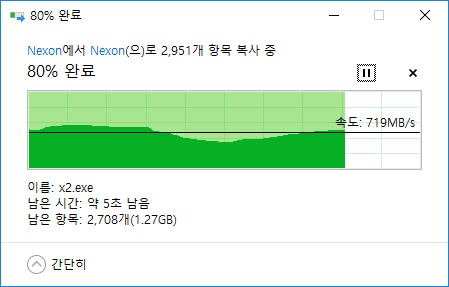
3) 프로그램 폴더를 옮겼으면 바로가기 파일을 변경합니다.
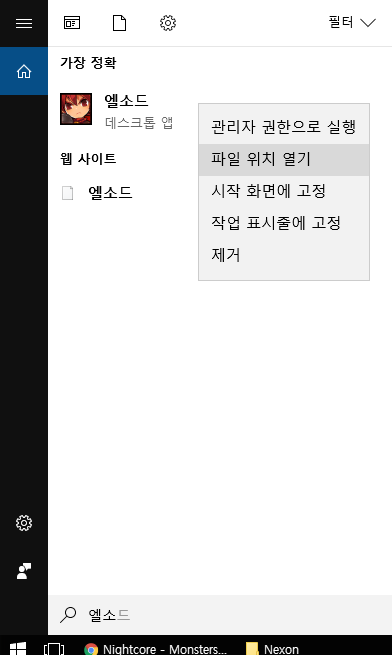
시작메뉴의 프로그램에서 마우스 오른쪽 버튼을 클릭하고, 파일 위치 열기를 클릭합니다.
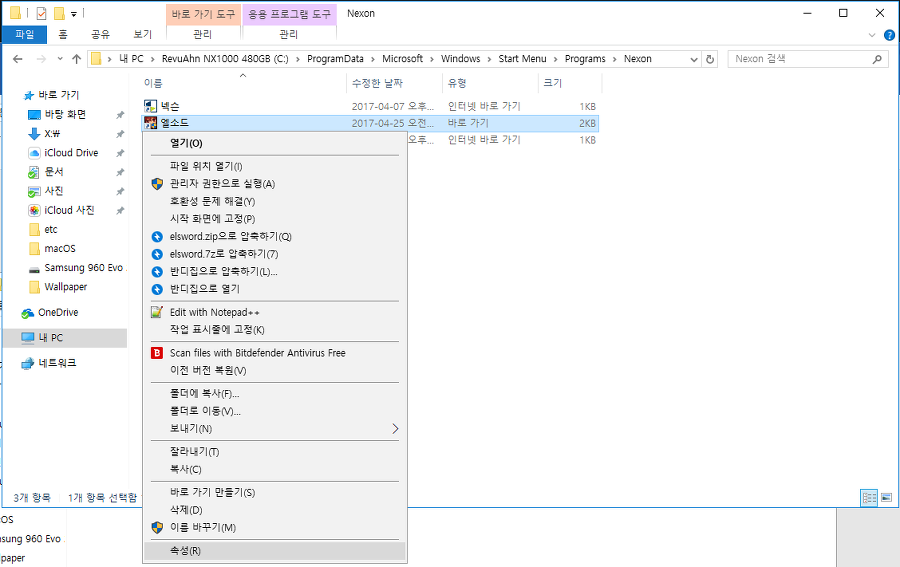
나타난 바로가기에서 마우스 오른쪽 버튼을 클릭하고 속성을 누릅니다.
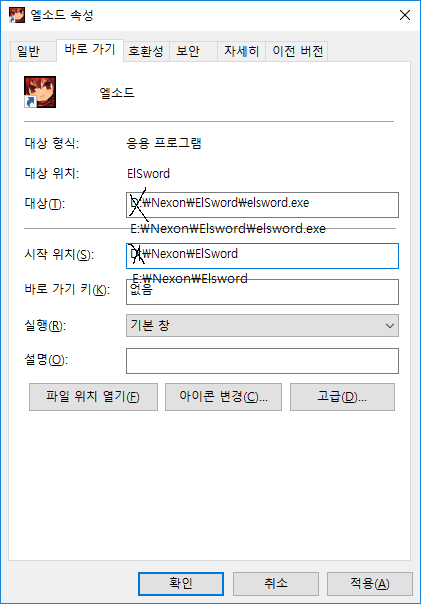
바로 가기의 대상과 시작 위치를 이동한 디렉터리로 변경합니다.
바탕화면과 그 외의 바로가기에 대해 같은 방법으로 바로가기 속성을 변경합니다.
2. 레지스트리 이동
인터넷 브라우저에서 플러그인 형태의 프로그램을 실행하면
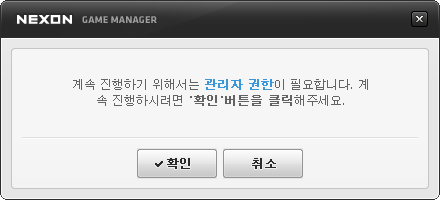
설치된 프로그램을 찾지 못하고 설치과정으로 넘어갑니다.
이 때는 레지스트리 수정이 필요합니다.
1) regedit프로그램을 실행합니다. Win+R키를 이용해도 되고, Windows 검색 기능을 사용해도 됩니다.
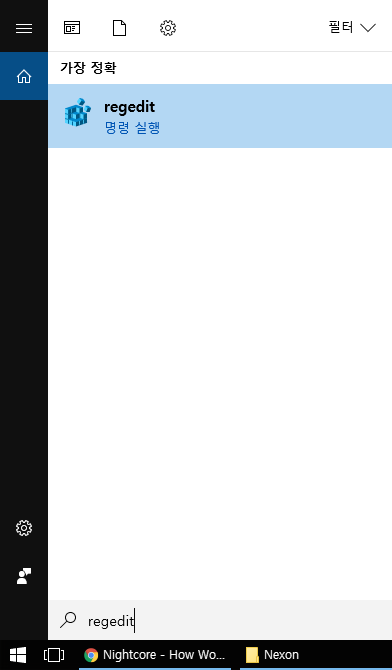
레지스트리 편집기 실행
2) 기존에 저장되어 있던 디렉터리를 찾습니다.
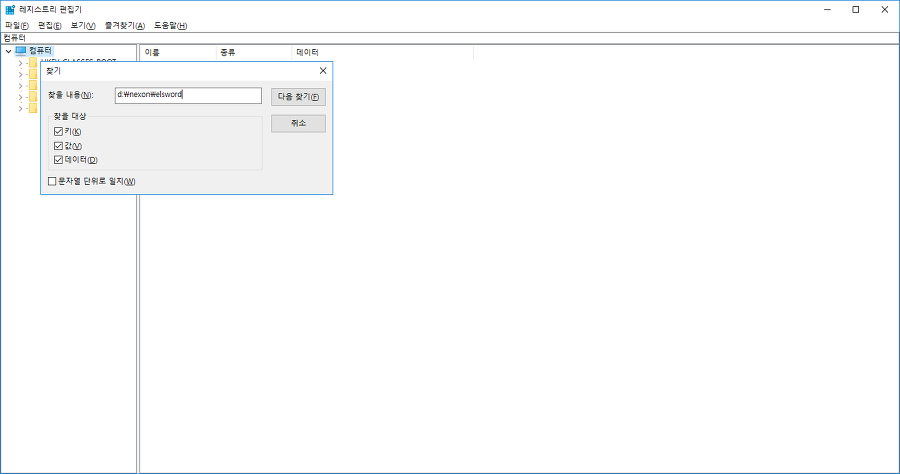
3) 검색 된 레지스트리 키에서 디렉터리를 변경합니다.
아래처럼 결과가 나옵니다. 검색 결과가 이름에 해당될 경우 이름을 새 디렉터리(D:nexonelsword)로 변경합니다.
검색 결과가 데이터에 해당될 경우 데이터 중 일치하는 부분을 새 디렉터리(D:nexonelsword)로 변경합니다.
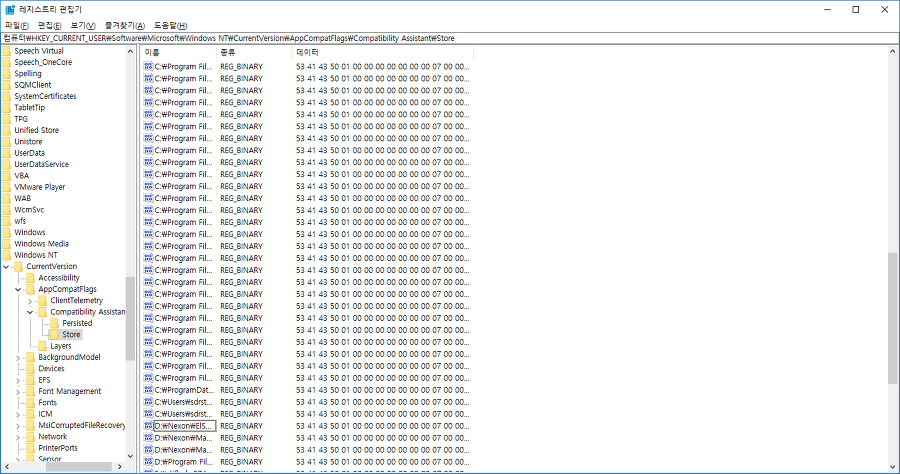
Tip:사진의 레지스트리 키 값은 Microsoft 디렉터리 하위의 Compatibility Assistant에 있기 때문에 Windows에서 호환성 변수를 저장하기 위해 만든 키인 것을 알 수 있습니다. 수정하지 않고 삭제해도 무방합니다.
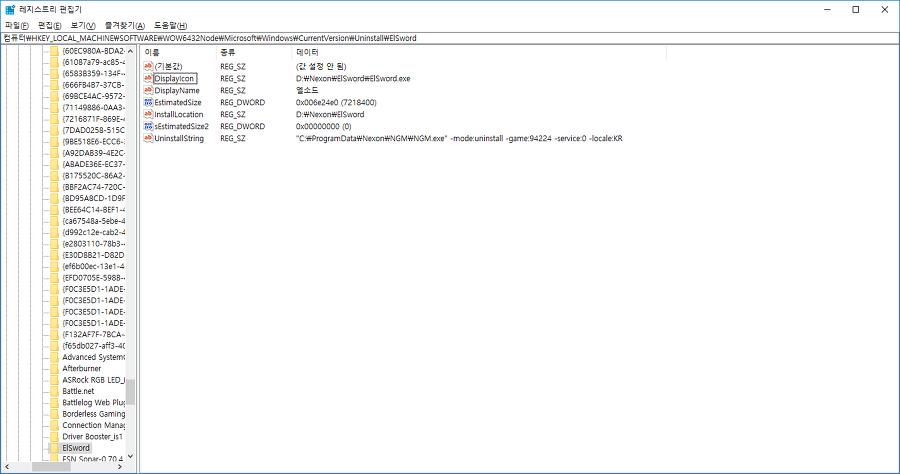
Tip : Uninstall 디렉터리 하위에 레지스트리입니다. 반드시 수정합니다.
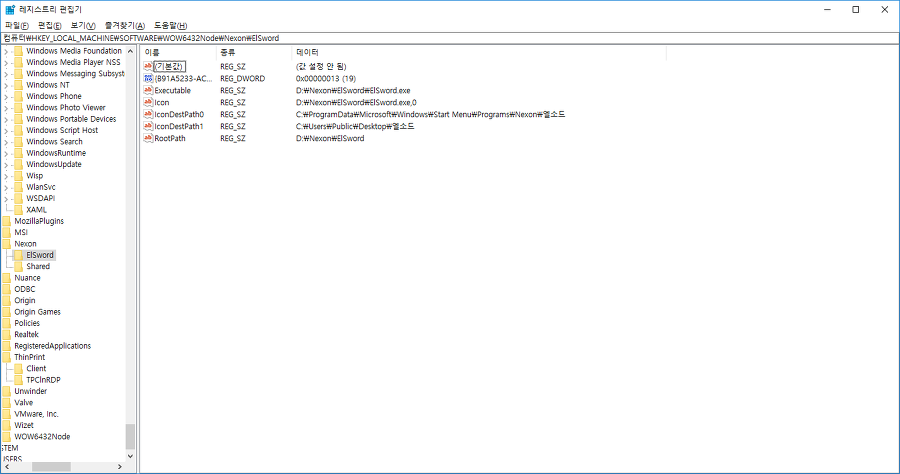
Tip : 프로그램 자체에서 만들 레지스트리 키입니다. 반드시 수정해야 합니다.
Tip : 그 외에도 방화벽 규칙 레지스트리 키도 있습니다. 삭제하거나 수정합니다.
Tip : 앞서 소개한 바와 같이 레지스트리는 이용 기록과 같은 데이터를 저장하고 있으니 레지스트리 정리를 한 번 수행해 줍니다.
결과
다시 브라우저 플러그인을 실행하면
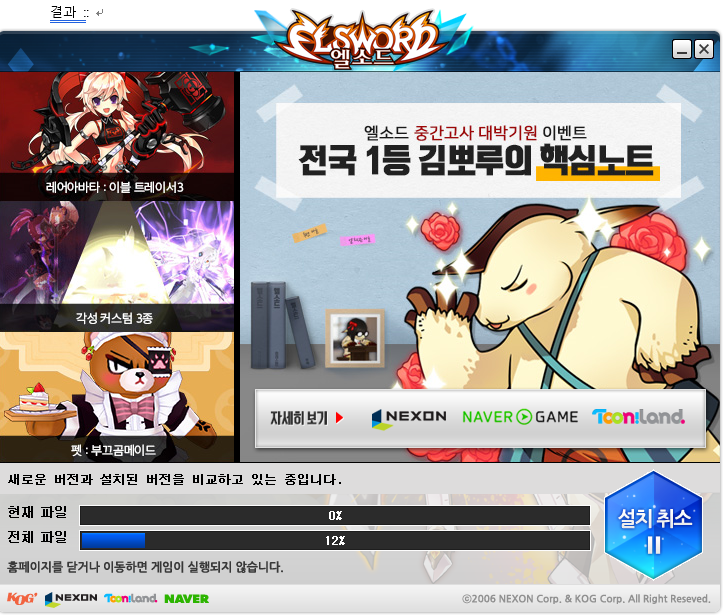
이와 같이 제대로 실행되는 것을 확인할 수 있습니다.